تتبع النوم على Apple Watch
باستخدام تطبيق النوم على Apple Watch، يمكنك إنشاء جداول مواعيد النوم لمساعدتك على تحقيق أهداف النوم. ارتدِ ساعتك للنوم، ويمكن لـ Apple Watch تقدير الوقت الذي تقضيه في كل مرحلة من مراحل النوم - حركة العين السريعة والنوم الأساسي والنوم العميق - وكذلك الوقت الذي بما قضيته مستيقظًا. عندما تستيقظ، افتح تطبيق النوم لمعرفة مقدار النوم الذي حصلت عليه ورؤية تحليلات النوم خلال آخر 14 يومًا.
Siri: على الطُّرز المدعومة، اسأل Siri عن شيء مثل "كم نمت الليلة الماضية؟" (غير متوفرة بجميع اللغات أو في كل المناطق.) انظر تتبُّع الصحة واللياقة باستخدام Siri.
إذا كانت Apple Watch مشحونة بأقل من 30 بالمائة قبل النوم، تتم مطالبتك بشحنها. في الصباح، ما عليك سوى إلقاء نظرة سريعة على رسالة التحية لمعرفة مقدار الشحن المتبقي.
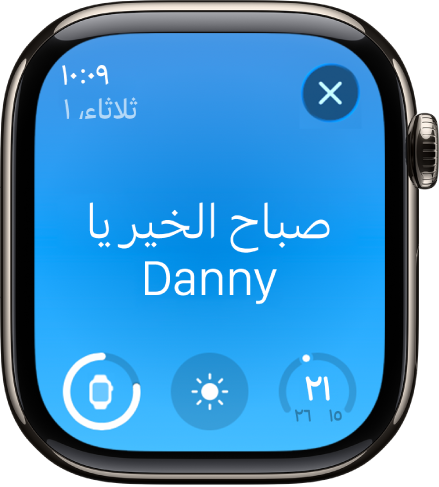
عند إنشاء جدول نوم لأول مرة، يمكنك إعداد الإعدادات العامة التالية:
هدف النوم (مقدار ساعات النوم الذي تريد الحصول عليه)
اختيار تشغيل أو إيقاف تركيز النوم، الذي يمنع مصادر الإلهاء قبل خلودك إلى النوم ويجعلك تحظى بنوم هادئ دون إزعاج
متى تبدأ في الاسترخاء قبل النوم، مما يمنحك تذكيرًا بوقت النوم ويشغل ميزة التركيز على النوم
تتبع النوم، والذي يستخدم حركتك لاكتشاف النوم عندما ترتدي Apple Watch في السرير
ملاحظة: تتوفر ميزة تتبع النوم على نظام watchOS 8 أو الإصدارات الأحدث.
تلميح: لإيقاف تركيز النوم، اضغط على التاج الرقمي لانتقال إلى واجهة الساعة، ثم اضغط على الزر الجانبي لفتح مركز التحكم، ثم اضغط على ![]() .
.
يمكنك أيضًا إنشاء جداول مواعيد نوم متعددة، على سبيل المثال جدول مواعيد لأيام الأسبوع وآخر لعطلات نهاية الأسبوع. بالنسبة لكل جدول مواعيد، يمكنك إعداد التالي:
موعد النوم والاستيقاظ
صوت منبه الإيقاظ
إعداد تطبيق النوم على Apple Watch
انتقل إلى تطبيق النوم
 على Apple Watch.
على Apple Watch.اتبع التعليمات التي تظهر على الشاشة.
يمكنك أيضًا الانتقال إلى تطبيق صحتي على iPhone، الضغط على ![]() ، الضغط على النوم، ثم الضغط على البدء (أسفل إعداد النوم).
، الضغط على النوم، ثم الضغط على البدء (أسفل إعداد النوم).
تغيير منبه الاستيقاظ التالي أو إيقافه
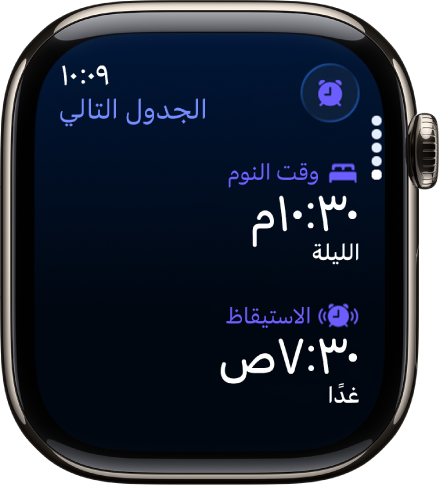
انتقل إلى تطبيق النوم
 على Apple Watch.
على Apple Watch.اضغط على
 .
.لتعيين وقت استيقاظ جديد، اضغط على وقت الاستيقاظ، وأدر التاج الرقمي لتعيين وقت جديد، ثم اضغط على
 .
.إذا كنت لا تريد أن توقظك Apple Watch في الصباح، فأوقف المنبه.
لتغيير الاهتزاز أو نغمة الرنين، اضغط على الأصوات والحس اللمسي، ثم اختر نغمة رنين.
تلميح: إذا كنت تريد تشغيل المنبه بصوت عالٍ في أثناء تشغيل نمط الصامت، فاضغط على تجاوز النمط الصامت.
يمكنك أيضًا فتح تطبيق صحتي على iPhone، الضغط على ![]() ، الضغط على النوم، ثم الضغط على تعديل أسفل جدول الأوقات لتغيير جدول الأوقات.
، الضغط على النوم، ثم الضغط على تعديل أسفل جدول الأوقات لتغيير جدول الأوقات.
لا تنطبق التغييرات إلا على منبه الاستيقاظ التالي، الذي يتم بعده استئناف جدول مواعيدك العادي.
ملاحظة: يمكنك أيضًا إيقاف منبه الاستيقاظ التالي في تطبيق المنبهات ![]() . اضغط فقط على المنبه الذي يظهر أسفل
. اضغط فقط على المنبه الذي يظهر أسفل ![]() ، ثم اضغط على تخطي الليلة.
، ثم اضغط على تخطي الليلة.
تغيير جدول مواعيد النوم أو إضافته
انتقل إلى تطبيق النوم
 على Apple Watch.
على Apple Watch.اضغط على
 .
.أدِر التاج الرقمي للتمرير لأسفل إلى جدول كامل، ثم قم بأحد ما يلي:
تغيير جدول مواعيد النوم: اضغط على جدول المواعيد الحالي.
إضافة جدول مواعيد النوم: اضغط على إضافة جدول لأيام أخرى.
تغيير هدف النوم: اضغط على هدف النوم، ثم عيّن مقدار الوقت الذي تريد نومه.
تغيير وقت الاسترخاء: اضغط على الاسترخاء، ثم عيّن مقدار الوقت الذي تريد أن تجعل تركيز النوم نشطًا فيه قبل وقت النوم.
يعمل تركيز النوم على إيقاف شاشة الساعة وتقليل عوامل التشتيت قبل موعد نومك المحدد.
قم بأي مما يلي:
تعيين الأيام لجدول مواعيدك: اضغط على جدول المواعيد، ثم اضغط على "نشط في". اختر الأيام، ثم اضغط على
 .
.ضبط وقت الاستيقاظ ووقت النوم: اضغط على جدول المواعيد، اضغط على الاستيقاظ أو وقت النوم، أدر التاج الرقمي لتعيين وقت جديد، ثم اضغط على
 .
.تعيين خيارات المنبه: اضغط على جدول المواعيد، ثم أوقِف أو شغّل المنبه واضغط على الأصوات والحس اللمسي لاختيار صوت المنبه.
إزالة جدول مواعيد النوم أو إلغاؤه: اضغط على جدول المواعيد، اضغط على حذف جدول المواعيد (في الجزء السفلي من الشاشة) لإزالة جدول مواعيد موجود، أو اضغط على
 لإلغاء إنشاء جدول مواعيد جديد.
لإلغاء إنشاء جدول مواعيد جديد.
عرض سجل تاريخ نومك الأخير
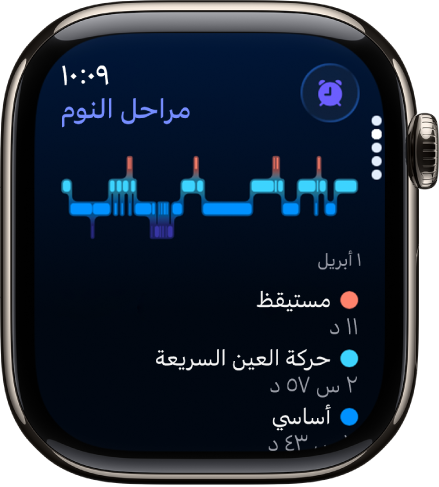
انتقل إلى تطبيق النوم ![]() على Apple Watch للاطلاع على نتيجة نومك، والوقت الذي قضيته في كل مرحلة من مراحل النوم، ومقدار النوم الذي حصلت عليه في الليلة السابقة، ومتوسط نومك على مدار آخر 14 يومًا.
على Apple Watch للاطلاع على نتيجة نومك، والوقت الذي قضيته في كل مرحلة من مراحل النوم، ومقدار النوم الذي حصلت عليه في الليلة السابقة، ومتوسط نومك على مدار آخر 14 يومًا.
للاطلاع على سجل تاريخ النوم ونتيجة النوم على iPhone، انتقل إلى تطبيق صحتي على iPhone، اضغط على ![]() ، ثم اضغط على النوم. لمزيد من التفاصيل، اضغط على النوم أو نتيجة النوم.
، ثم اضغط على النوم. لمزيد من التفاصيل، اضغط على النوم أو نتيجة النوم.
تغيير خيارات النوم
انتقل إلى تطبيق الإعدادات
 على Apple Watch.
على Apple Watch.اضغط على النوم، ثم اضبط هذه الإعدادات:
تشغيل في وقت الاسترخاء: بشكل افتراضي، يبدأ تركيز النوم في وقت الاسترخاء الذي تحدده في تطبيق النوم. إذا كنت تفضل التحكم في تركيز النوم يدويًا في مركز التحكم، فأوقِف هذا الخيار.
شاشة النوم: يتم تبسيط شاشة Apple Watch وشاشة قفل iPhone لتقليل عوامل التشتيت.
إظهار الوقت: يمكنك إظهار التاريخ والوقت على iPhone و Apple Watch عندما يكون تركيز النوم نشطًا.
شغّل أو أوقِف تتبع النوم وتذكيرات الشحن.
عندما يكون خيار تتبع النوم قيد التشغيل، تتابع Apple Watch نومك وتضيف بيانات النوم إلى تطبيق صحتي على iPhone.
شغّل تذكيرات الشحن لتذكرك Apple Watch بشحن ساعتك قبل وقت الاسترخاء وإخطارك عندما تكون ساعتك مشحونة بالكامل.
يمكنك أيضًا تغيير خيارات النوم هذه على iPhone. افتح تطبيق Apple Watch على iPhone، اضغط على ساعتي، ثم اضغط على النوم.
مراجعة معدل التنفس أثناء النوم
بإمكان Apple Watch مساعدتك على تتبع معدل تنفسك أثناء نومك، مما يمنحك نظرة ثاقبة عن حالتك الصحية العامة. بعد ارتداء ساعتك للنوم، قم بما يلي:
انتقل إلى تطبيق صحتي
 على iPhone.
على iPhone.اضغط على
 ، ثم اضغط على "التنفسي".
، ثم اضغط على "التنفسي".اضغط على معدل التنفس، ثم اضغط على إظهار المزيد من بيانات معدل التنفس.
يعرض إدخال النوم نطاق معدل تنفسك أثناء نومك.
ملاحظة: علمًا بأن قياسات معدل التنفس غير مخصصة للاستخدام الطبي.
إيقاف قياسات معدل التنفس
انتقل إلى تطبيق الإعدادات
 على Apple Watch.
على Apple Watch.اضغط على الخصوصية والأمن، ثم اضغط على صحتي.
اضغط على معدل التنفس، ثم أوقف معدل التنفس.
يمكنك أيضًا فتح تطبيق Apple Watch على iPhone، والضغط على ساعتي، ثم الضغط على الخصوصية، ثم إيقاف تشغيل معدل التنفس.
لمزيد من المعلومات حول تطبيق النوم على iPhone، انظر عرض سجل تاريخ النوم في تطبيق صحتي في دليل مستخدم iPhone.